최근에 읽었던 책에서 좋은 정보를 하나 얻게 되어서
해당 정보를 공유하고자 합니다.
최근에 포털사이트(네이버)에 티스토리 블로그를 검색 등록해보았습니다.
사실 얼마 전까지만해도 이런 것이 있는줄 전혀 몰랐는데
역시 사람은 공부를 해야하는 것 같습니다.

네이버 사이트에 검색 등록하는 절차가 크게 어렵지 않아서...
잘 따라오시면 여러분들도 큰 어려움 없이
자신의 블로그를 포털사이트에 검색 등록하실 수 있으실 겁니다.
물론 검색 등록을 하지 않았다고해서 검색 노출이 되지 않는 것은 아니라고 하지만
포털사이트에 검색 등록을 하게 되면 내가 작성한 글이 더 빠르고 정확하게 수집되고 검색이 되어서
블로그를 활성화시키는데 아주 큰 도움을 준다고 하니
블로그나 사이트를 운영 중이신 분들은 포털사이트에 꼭 등록하시기 바랍니다.
개인마다 블로그 운영목적이 다르시겠지만 블로그로 수익을 보고자 하시는 분들은
잊지마시고 꼭 꼭 꼭 검색등록하시기 바랍니다.
자 이제부터 시작해보도록 하겠습니다!!!
네이버 사이트에 검색등록을 하기 위해서는
가장 먼저 포털 검색창에서 '네이버 서치어드바이저' 를 검색하여 들어갑니다.

◈ STEP1. 네이버 서치어드바이저 로그인 (네이버 계정 필요)

네이버창에서 검색하여 들어가면 다음과 같은 '네이버 서치어드바이저' 창이 나오고
네이버 계정을 이용하여 로그인을 합니다.
저 같은 경우는 네이버 계정이 있어서 계정 만드는 절차는 건너 뛰도록 하겠습니다.
계정이 없을 경우 네이버 계정을 만들고 나서 진행하시면 됩니다.
◈ STEP2. 웹마스터 도구 클릭(로그인 상태)

네이버 계정을 이용하여 로그인을 하면 다음과 같은 화면이 나오고
화면 우측 상단에 웹마스터 도구라는 버튼을 클릭합니다.
◈ STEP3. 사이트 등록(네이버 웹마스터 도구)

웹마스터 도구 버튼을 클릭하면 다음과 같은 화면이 나오며
빨간색 네모칸으로 표시한 곳에
자신의 등록하고자 하는 사이트(블로그)의 주소를 입력합니다.
이때 주의사항으로 'http://'가 아닌 'https://'로 입력하셔야 합니다.
◈ STEP4. 사이트 소유확인(네이버 웹마스터 도구)

자신의 블로그 주소 입력까지 마무리가 되면
다음과 같은 화면이 나오고
자신이 입력한 사이트의 소유확인 절차가 필요합니다.
해당 화면에서 HTML 태그를 클릭하셔서
아래 빨간색 네모칸에 입력되어있는 메타 태그를 복사합니다.
어렵지만 여기까지 잘 도착하셨다면 박수~~!!!

◈ STEP5. 스킨 편집(티스토리, tistory)

이번에는 자신이 운영하는 블로그로 이동합니다. (티스토리 블로그)
기본적으로 블로그를 검색 등록하기 위해서는 자신이 운영하고 있는 블로그 개설이 먼저 필요하겠죠?
블로그가 없다면 개설을 하고 나서 진행하시기 바랍니다.
티스토리 블로그로 이동하여 로그인 후에 관리창-꾸미기-스킨 편집 버튼을 클릭합니다.
◈ STEP6. 스킨 편집(티스토리, tistory)

해당 화면으로 이동하게 되면 화면 우측 상단에 html편집 버튼을 클릭합니다.
◈ STEP7. 스킨 편집(티스토리, tistory)

다음과 같은 화면이 나오는데 (컴퓨터를 잘 몰라서 뭐라고 써있는지 잘 모르지만...)
상단에 나와있는 <head>와 하단에 나와있는 </head>사이에
네이버 서치어드바이저에서 복사한 '메타 태그'를 붙여 넣어줍니다.
<head>와 </head> 사이 어느 곳에 붙여 넣든지 상관없다고 합니다.
메타 태그를 붙여 넣은 뒤에 어떤 코드가 네이버 웹마스터 도구 코드인지 쉽게 확인하기 위해서
붙여넣은 코드 위쪽에 <!--네이버 웹마스터도구-->를 입력해서 넣어줍니다.
이때 <!-- 주석 -->으로 입력한 내용은 실제로 html에 반영되지 않기 때문에
만약에 다른 코드를 넣어줄 때에도 위와 같이 적용해주면 됩니다.
다 입력되었다면 마지막으로 저장하고~~ 적용해주세요~~!!!
◈ STEP8. 사이트 소유확인(네이버 웹마스터 도구)

다시 네이버 서치어드바이저로 돌아와 해당 화면에서 빨간색 네모칸으로 표시한
'소유확인' 버튼을 클릭합니다.
◈ STEP9. 사이트 등록완료(네이버 웹마스터 도구)

다음과 같이 사이트 등록 화면이 나오면서
사이트 목록에 내가 등록한 티스토리 블로그 사이트가 등록됩니다.
등록일자도 나옵니다.(저는 최근에 등록하여 24.xx.xx으로 나오네요.)
내가 등록한(파란색으로 표시된) 사이트를 클릭하면 다음과 같은 화면으로 전환됩니다.
◈ STEP10. 사이트 관리(네이버 웹마스터 도구)

내가 등록한 블로그 주소를 누르면 사이트 관리창으로 이동하게 됩니다.
여기서 또 중요한 과정이 있습니다. (꼭 잊지말아 주세요!!!)
바로 RSS와 사이트맵을 제출하여야 내 블로그의 글을 제대로 수집할 수 있게 됩니다.
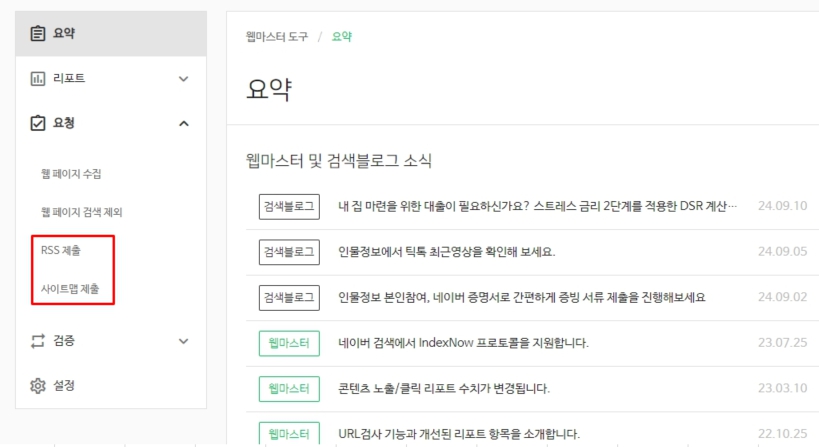
여기서 잠깐,
RSS와 사이트맵이 무엇인지 간단히 알아보면
RSS(Rich Site Summary)는 뉴스나 블로그 사이트에서 주로 사용하는 콘텐츠 표현 방식으로
어떤 사이트에 새로운 콘텐츠가 올라왔을 때 해당 사이트를 방문하지 않고,
RSS 서비스를 통해 리더 한 곳에서 새로운 콘텐츠를 이용하기 위한 방법이라고 합니다.
사이트맵(sitemap)은 도메인 내의 웹사이트의 페이지 목록이라고 합니다.
컴퓨터 쪽에는 전혀 지식이 없는 저라서 많이 부족함을 느낍니다.
4차 산업시대에 살고 있고 앞으로 잘 살아가려면
열심히 공부해야 할 것 같습니다. 아자아자!!!
◈ STEP11. RSS 제출(네이버 웹마스터 도구)
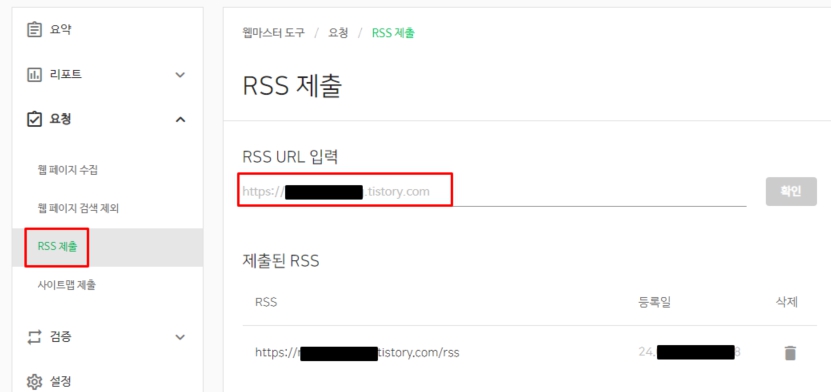
해당 사이트 관리에서 요청-RSS 제출 버튼을 클릭하면 다음과 같은 화면이 나옵니다.
RSS URL 입력 칸에 https://블로그주소.tistory.com/rss로 입력하고 확인 버튼을 클릭합니다.
화면 아래와 같이 제출된 RSS 등록 확인이 가능합니다.
여기서 주의할 점으로 rss 입력시
절대 대문자가 아닌 '소문자'로 입력해서 진행하여야 합니다.
대문자로 입력 시에는 접근이 불가하게 됩니다.
◈ STEP12. 사이트맵 제출(네이버 웹마스터 도구)

해당 사이트 관리에서 요청-사이트맵 제출 버튼을 클릭하면 다음과 같은 화면이 나옵니다.
RSS URL 입력 칸에 https://블로그주소.tistory.com/sitemap.xml로 입력하고 확인 버튼을 클릭합니다.
화면 아래와 같이 제출된 사이트맵 등록 확인이 가능합니다.
여기 단계까지 무사히 마무리하셨다면
네이버 웹마스터 도구 등록은 완료됩니다.

기타 참고사항으로
◈ STEP13. URL 검사(네이버 웹마스터 도구)

해당 사이트 관리에서 검증-URL 검사 버튼을 클릭하면 다음과 같은 화면이 나옵니다.
URL 검사란 네이버 검색로봇이 사이트의 콘텐츠 수집과 색인 정보를 제공하는 도구라고 합니다.
자신의 등록된 블로그 사이트 주소를 입력하고 확인 버튼을 클릭하시면 됩니다.

하루하루 살아가면서 모르고 지나갈 법한 것들이 아주 많은 것 같습니다.
물론 모른다고 해서 우리가 삶을 살아가는데 크게 지장을 주지도 않고
또한 궂이 이런것까지 알아야 하는 건가라는 의문이 들기도 하지만
어떤 건 삶의 아주 큰 영향을 끼쳐 큰 도움이 되기도 하고,
또한 하나 하나 알아가는 재미가 삶의 큰 즐거움이 되기도 합니다.

지금까지 티스토리 블로그 검색 등록방법(네이버 서치 어드바이저)을 알아보았습니다.
다음에는 구글 사이트에 등록하는 방법에 대해서 소개해드리도록 하겠습니다. 감사합니다.^^
'Life > Tip' 카테고리의 다른 글
| 아이폰 화면녹화(화면기록) 및 외부음성 설정하기 (7) | 2024.10.11 |
|---|---|
| 티스토리 블로그 검색 등록방법(구글 서치콘솔) (4) | 2024.10.04 |
| 퇴직연금으로 노후준비하기!!! (0) | 2023.02.01 |
| 연말정산 소득공제!!!(13월의 월급 사수하기) (0) | 2023.01.06 |
| 전자도서관 이용하기 (0) | 2022.11.26 |




댓글